F-Secure Anti-Virus for Mac 2015
|
|
|
- Emilia Marszałek
- 10 lat temu
- Przeglądów:
Transkrypt
1 F-Secure Anti-Virus for Mac 2015
2 2 Spis treści F-Secure Anti-Virus for Mac 2015 Spis treści Rozdział 1: Rozpoczynanie pracy Zarządzaj subskrypcją Jak upewnić się, że komputer jest chroniony Ikony stanu zabezpieczeń Odinstalowywanie...5 Rozdział 2: Skanowanie komputera w poszukiwaniu szkodliwych plików Co to są wirusy i inne złośliwe oprogramowanie? Wirusy Oprogramowanie szpiegujące Ryzykowne oprogramowanie Jak przeskanować komputer Automatyczne skanowanie plików Ręczne skanowanie plików Przesyłanie próbki złośliwego oprogramowania Jak korzystać z aktualizacji automatycznych Sprawdzanie stanu aktualizacji...9 Rozdział 3: Co to jest zapora Blokowanie wszystkich połączeń sieciowych Zezwalanie na wszystkie połączenia na komputerze...11
3 Rozpoczynanie pracy Tematy: Informacje dotyczące rozpoczynania pracy z produktem. Zarządzaj subskrypcją Jak upewnić się, że komputer jest chroniony Odinstalowywanie
4 4 Rozpoczynanie pracy F-Secure Anti-Virus for Mac Zarządzaj subskrypcją Po przeprowadzeniu instalacji należy wprowadzić klucz subskrypcji. Aby wprowadzić klucz subskrypcji, wykonaj następujące czynności: 2. W menu wybierz polecenie Otwórz program <Product_Name>. 3. Kliknij pozycję Preferencje. 4. Na karcie Subskrypcja w polu Klucz subskrypcji wprowadź otrzymany klucz subskrypcji. 5. Kliknij przycisk Ustaw. Subskrypcja jest ważna dopiero po ustawieniu prawidłowego klucza subskrypcji. 1.2 Jak upewnić się, że komputer jest chroniony Na stronie Stan jest wyświetlany bieżący stan zabezpieczeń oraz inne ważne informacje o produkcie. Aby otworzyć stronę Stan: 2. W menu wybierz polecenie Otwórz program <Product_Name>. 3. Strona Stan jest wyświetlana po uruchomieniu produktu. Na stronie Stan można: sprawdzić bieżący stan zabezpieczeń, upewnić się, że wszystkie funkcje są aktualne, oraz sprawdzić datę ostatniej aktualizacji, a także sprawdzić datę ważności subskrypcji Ikony stanu zabezpieczeń Ikony na stronie Stan przedstawiają ogólny stan produktu i jego funkcji zabezpieczeń. Następujące ikony przedstawiają stan produktu i jego funkcji zabezpieczeń. Ikona stanu Nazwa stanu OK Opis Komputer jest chroniony. Funkcja jest włączona i działa poprawnie. Informacja Produkt informuje o specjalnym stanie funkcji. Wszystkie funkcje działają poprawnie, ale na przykład pobierane są aktualizacje. Ostrzeżenie Komputer nie jest w pełni chroniony. Produkt wymaga uwagi, na przykład od dłuższego czasu nie został zaktualizowany. Ponadto cały ruch internetowy może być blokowany przez zaporę.
5 F-Secure Anti-Virus for Mac 2015 Rozpoczynanie pracy 5 Ikona stanu Nazwa stanu Błąd Opis Komputer nie jest chroniony Na przykład wygasła ważność subskrypcji lub jest wyłączona krytyczna funkcja. Dodatkowo zapora może być wyłączona. Wyłączone Niekrytyczna funkcja jest wyłączona. 1.3 Odinstalowywanie Produktu nie można odinstalować przez przeniesienie aplikacji do Kosza. Musisz użyć narzędzia do odinstalowywania produktu, aby usunąć go z komputera. Do odinstalowania produktu wymagane są uprawnienia administratora. Postępuj zgodnie z tymi instrukcjami: 1. Otwórz katalog, w którym produkt został zainstalowany. Domyślnie produkt znajduje się w katalogu Programy. 2. Kliknij dwukrotnie ikonę Odinstaluj program <Product_Name>. Zostanie otwarty program do odinstalowywania. 3. Kliknij przycisk Odinstaluj. Do odinstalowania produktu wymagane jest podanie hasła administratora. 4. Wprowadź nazwę użytkownika i hasło konta administratora, a następnie kliknij przycisk OK. Produkt zostanie usunięty z komputera.
6 6 Skanowanie komputera w poszukiwaniu szkodliwych plików F-Secure Anti-Virus for Mac 2015 Skanowanie komputera w poszukiwaniu szkodliwych plików Tematy: Co to są wirusy i inne złośliwe oprogramowanie? Jak przeskanować komputer Przesyłanie próbki złośliwego oprogramowania Jak korzystać z aktualizacji automatycznych Ochrona antywirusowa chroni komputer przed programami, które mogą wykraść przechowywane na nim informacje osobiste, uszkodzić go lub użyć w niedozwolonych celach. Domyślnie wszystkie typy złośliwego oprogramowania są przetwarzane natychmiast po wykryciu, uniemożliwiając wyrządzenie jakichkolwiek szkód. Domyślnie produkt automatycznie skanuje lokalne dyski twarde, nośniki wymienne, takie jak pamięci przenośne i dyski kompaktowe, oraz pobieraną zawartość.
7 F-Secure Anti-Virus for Mac 2015 Skanowanie komputera w poszukiwaniu szkodliwych plików Co to są wirusy i inne złośliwe oprogramowanie? Złośliwe oprogramowanie to programy utworzone specjalnie w celu czynienia szkód na komputerze, używania komputera w niedozwolonych celach bez wiedzy użytkownika lub kradzieży informacji z komputera. Złośliwe oprogramowanie może: przejąć kontrolę nad przeglądarką sieci Web, przekierowywać próby wyszukiwania, wyświetlać niepożądane reklamy, śledzić witryny odwiedzane przez użytkownika, kraść informacje osobiste, takie jak informacje dotyczące bankowości elektronicznej, używać komputera użytkownika do wysyłania spamu, używać komputera użytkownika do ataku na inne komputery. Złośliwe oprogramowanie może też spowalniać pracę komputera i powodować jego niestabilność. Podejrzenie, że na komputerze znajduje się złośliwe oprogramowanie, może się pojawić, gdy komputer nagle zaczyna pracować bardzo wolno lub często ulega awariom Wirusy Wirusy to zwykle programy, które dołączają się do plików i powielają się wielokrotnie. Wirusy mogą modyfikować i zastępować zawartość innych plików w sposób, który może spowodować uszkodzenie komputera. Wirus to program, który zazwyczaj jest instalowany na komputerze bez wiedzy użytkownika. Po zainstalowaniu wirus podejmuje próbę powielenia się. Wirus: korzysta z części zasobów systemowych komputera, może modyfikować lub uszkadzać pliki na komputerze, prawdopodobnie próbuje użyć komputera do zainfekowania innych komputerów, może umożliwić użycie komputera w niedozwolonych celach Oprogramowanie szpiegujące Oprogramowanie szpiegujące jest używane do gromadzenia informacji osobistych użytkownika. Oprogramowanie szpiegujące może zbierać informacje osobiste, w tym dotyczące: przeglądanych stron internetowych, adresów przechowywanych na komputerze, haseł, numerów kart kredytowych. Oprogramowanie szpiegujące prawie zawsze instaluje się samoczynnie bez świadomej zgody użytkownika. Oprogramowanie szpiegujące może zostać zainstalowane razem z przydatnym programem lub w wyniku nakłonienia użytkownika do kliknięcia opcji w mylącym oknie podręcznym Ryzykowne oprogramowanie Ryzykowne oprogramowanie nie powstaje z myślą w wyrządzaniu szkód na komputerach, ale nieodpowiednio używane może powodować uszkodzenia. Ryzykowne oprogramowanie nie jest, ściśle rzecz biorąc, złośliwym oprogramowaniem. Pełni ono użyteczne, jednak potencjalnie niebezpieczne funkcje. Przykładami takich programów są: klienty wiadomości błyskawicznych, np. usługa IRC (Internet Relay Chat); programy służące do przesyłania plików w Internecie między komputerami; programy telefonii internetowej, np. VoIP (Voice over Internet Protocol); oprogramowanie do zdalnego uzyskiwania dostępu, na przykład program VNC;
8 8 Skanowanie komputera w poszukiwaniu szkodliwych plików F-Secure Anti-Virus for Mac 2015 oprogramowanie straszące (scareware), które zaprojektowano w celu przestraszenia użytkownika i nakłonienia go do zakupu fałszywego oprogramowania zabezpieczającego; oprogramowanie używane w celu omijania zabezpieczeń przed kopiowaniem i narzędzi do sprawdzania obecności dysków CD. Jeśli program ten został świadomie zainstalowany i prawidłowo skonfigurowany przez użytkownika, prawdopodobieństwo jego szkodliwego działania jest mniejsze. Jeśli ryzykowne oprogramowanie zostało zainstalowane bez wiedzy użytkownika, najprawdopodobniej zostało zainstalowane w złośliwym celu i powinno zostać usunięte. 2.2 Jak przeskanować komputer Komputer może być skanowany w czasie rzeczywistym. Ponadto w dowolnym momencie można ręcznie uruchomić skanowanie w poszukiwaniu złośliwego oprogramowania Automatyczne skanowanie plików Funkcja skanowania w czasie rzeczywistym chroni komputer, skanując wszystkie pliki przy każdej próbie dostępu i blokując dostęp do plików zawierających złośliwe oprogramowanie. Gdy komputer uzyskuje dostęp do pliku, funkcja skanowania w czasie rzeczywistym analizuje ten plik pod kątem obecności złośliwego oprogramowania, zanim zezwoli komputerowi na dostęp. Jeśli skanowanie w czasie rzeczywistym wykryje szkodliwą zawartość, zainfekowany plik zostanie umieszczony w koszu, zanim będzie mógł wyrządzić jakiekolwiek szkody. Czy skanowanie w czasie rzeczywistym ma wpływ na wydajność komputera? Zazwyczaj użytkownik nie dostrzega procesu skanowania, ponieważ trwa on krótko i nie korzysta z wielu zasobów systemowych. Ilość czasu i zasobów systemowych wykorzystywanych podczas skanowania w czasie rzeczywistym zależy między innymi od zawartości, lokalizacji oraz typu pliku. Pliki, których skanowanie trwa dłużej: Pliki na nośnikach wymiennych, takich jak dyski CD i DVD oraz przenośne dyski USB. Pliki skompresowane, takie jak archiwa zip. Skanowanie w czasie rzeczywistym może spowolnić pracę komputera w następujących przypadkach: Komputer użytkownika nie spełnia wymagań systemowych. Użytkownik uzyskuje dostęp do wielu plików jednocześnie, na przykład podczas otwierania katalogu zawierającego wiele plików, które należy przeskanować. Wyświetlanie raportu o infekcji W raporcie o infekcji dostępne są informacje o wirusach i oprogramowaniu szpiegującym wykrytych i przeniesionych do kosza przez ochronę w czasie rzeczywistym. Aby wyświetlić raport o infekcji, wykonaj następujące czynności: 2. W menu wybierz polecenie Raport o infekcji. Informacje: Raport o infekcji nie zawiera informacji o złośliwym oprogramowaniu wykrytym i usuniętym podczas skanowania ręcznego Ręczne skanowanie plików Pliki można skanować ręcznie, na przykład po podłączeniu do komputera urządzenia zewnętrznego, aby upewnić się, że nie zawiera ono złośliwego oprogramowania. Jak wybrać typ skanowania ręcznego Skanowanie może obejmować folder główny lub określoną lokalizację.
9 F-Secure Anti-Virus for Mac 2015 Skanowanie komputera w poszukiwaniu szkodliwych plików 9 Jeśli podejrzewasz, że określone pliki lub foldery zawierają złośliwe oprogramowanie, możesz je przeskanować ręcznie. Aby rozpocząć skanowanie ręczne, wykonaj następujące czynności: 2. Kliknij Wybierz elementy do przeskanowania. Wskazówka: Wybierz opcję Skanuj folder główny, aby przeskanować wszystkie pliki w folderze głównym. Zostanie wyświetlone okno umożliwiające określenie lokalizacji do przeskanowania. 3. Jeśli podczas skanowania produkt wykryje jakiekolwiek złośliwe oprogramowanie, zostanie wyświetlona nazwa i lokalizacja infekcji, a zainfekowane pliki zostaną automatycznie przeniesione do kosza. Wskazówka: Opróżnij Kosz, aby trwale usunąć zainfekowane pliki. 2.3 Przesyłanie próbki złośliwego oprogramowania Możesz pomóc nam wzmocnić zabezpieczenia, przesyłając podejrzane aplikacje do analizy. W przypadku podejrzenia, że aplikacja może stanowić złośliwe oprogramowanie zalecamy przesłanie próbki do analizy. Aby przesłać próbkę do analizy: 1. W menu wybierz polecenia Pomoc > Prześlij próbkę złośliwego oprogramowania do firmy F-Secure. W domyślnej przeglądarce internetowej zostanie otwarta witryna System analizy próbek firmy F-Secure. 2. Postępuj zgodnie z instrukcjami wyświetlanymi w tej witrynie w celu przesłania próbki pliku do analizy. 2.4 Jak korzystać z aktualizacji automatycznych Aktualizacje automatyczne chronią komputer przed najnowszymi zagrożeniami. Produkt pobiera na komputer najnowsze aktualizacje po nawiązaniu połączenia z Internetem wykrywa ruch sieciowy i nie przeszkadza w korzystaniu z Internetu w innych celach nawet w przypadku wolnego połączenia sieciowego Sprawdzanie stanu aktualizacji Możliwe jest wyświetlenie daty i godziny ostatniej aktualizacji. Zwykle nie musisz ręcznie sprawdzać dostępności aktualizacji, ponieważ produkt automatycznie pobiera najnowsze aktualizacje, gdy połączenie z Internetem jest aktywne. Aby upewnić się, że najnowsze aktualizacje zostały zainstalowane: 2. W menu wybierz polecenie Sprawdź dostępność aktualizacji. W menu produtku wyświetlana jest data instalacji najnowszej bazy danych.
10 10 Co to jest zapora F-Secure Anti-Virus for Mac 2015 Co to jest zapora Tematy: Blokowanie wszystkich połączeń sieciowych Zezwalanie na wszystkie połączenia na komputerze Zapora uniemożliwia intruzom i szkodliwym aplikacjom dostęp do komputera z Internetu. Zapora kontroluje połączenia między komputerem i innymi urządzeniami w Internecie. Przy użyciu produktu możesz tymczasowo zablokować cały ruch sieciowy lub zezwolić na wszystkie połączenia.
11 F-Secure Anti-Virus for Mac 2015 Co to jest zapora Blokowanie wszystkich połączeń sieciowych W niektórych sytuacjach możesz chcieć zablokować cały ruch sieciowy między komputerem i innymi urządzeniami w Internecie. Aby zablokować wszystkie połączenia sieciowe, wykonaj następujące czynności: 2. W menu wybierz polecenie Otwórz program <Product_Name>. 3. Kliknij opcję Narzędzia. 4. Kliknij opcję Zablokuj cały ruch. 3.2 Zezwalanie na wszystkie połączenia na komputerze Czasami możesz chcieć całkowicie wyłączyć zaporę. Aby zezwolić na wszystkie połączenia między komputerem i innymi urządzeniami w Internecie, wykonaj te czynności: 2. W menu wybierz polecenie Otwórz program <Product_Name>. 3. Kliknij opcję Narzędzia. 4. Kliknij opcję Wyłącz zaporę.
Rozdział 1: Rozpoczynanie pracy...3
 F-Secure Anti-Virus for Mac 2014 Spis treści 2 Spis treści Rozdział 1: Rozpoczynanie pracy...3 1.1 Co zrobić po instalacji...4 1.1.1 Zarządzaj subskrypcją...4 1.1.2 Otwieranie produktu...4 1.2 Jak upewnić
F-Secure Anti-Virus for Mac 2014 Spis treści 2 Spis treści Rozdział 1: Rozpoczynanie pracy...3 1.1 Co zrobić po instalacji...4 1.1.1 Zarządzaj subskrypcją...4 1.1.2 Otwieranie produktu...4 1.2 Jak upewnić
Rozdział 1: Instalacja...4. Rozdział 2: Rozpoczynanie pracy...7. Rozdział 3: Security Cloud...14
 Anti-Virus 2015 2 Spis treści Anti-Virus 2015 Spis treści Rozdział 1: Instalacja...4 1.1 Przed pierwszą instalacją...5 1.2 Instalowanie produktu po raz pierwszy...5 1.3 Instalowanie i uaktualnianie aplikacji...5
Anti-Virus 2015 2 Spis treści Anti-Virus 2015 Spis treści Rozdział 1: Instalacja...4 1.1 Przed pierwszą instalacją...5 1.2 Instalowanie produktu po raz pierwszy...5 1.3 Instalowanie i uaktualnianie aplikacji...5
F-Secure Mobile Security for S60
 F-Secure Mobile Security for S60 1. Instalowanie i aktywowanie Poprzednia wersja Instalowanie Odinstalowanie poprzedniej wersji programu F-Secure Mobile Anti-Virus nie jest konieczne. Po zainstalowaniu
F-Secure Mobile Security for S60 1. Instalowanie i aktywowanie Poprzednia wersja Instalowanie Odinstalowanie poprzedniej wersji programu F-Secure Mobile Anti-Virus nie jest konieczne. Po zainstalowaniu
Internet Security 2015
 Internet Security 2015 2 Spis treści Internet Security 2015 Spis treści Rozdział 1: Instalacja...5 1.1 Przed pierwszą instalacją...6 1.2 Instalowanie produktu po raz pierwszy...6 1.3 Instalowanie i uaktualnianie
Internet Security 2015 2 Spis treści Internet Security 2015 Spis treści Rozdział 1: Instalacja...5 1.1 Przed pierwszą instalacją...6 1.2 Instalowanie produktu po raz pierwszy...6 1.3 Instalowanie i uaktualnianie
Rozdział 1: Instalacja...4
 F-Secure Anti-Virus 2014 F-Secure Anti-Virus 2014 Spis treści 2 Spis treści Rozdział 1: Instalacja...4 1.1 Przed pierwszą instalacją...5 1.2 Instalowanie produktu po raz pierwszy...6 1.3 Instalowanie i
F-Secure Anti-Virus 2014 F-Secure Anti-Virus 2014 Spis treści 2 Spis treści Rozdział 1: Instalacja...4 1.1 Przed pierwszą instalacją...5 1.2 Instalowanie produktu po raz pierwszy...6 1.3 Instalowanie i
Rozdział 1: Instalacja...5
 F-Secure Internet Security 2014 F-Secure Internet Security 2014 Spis treści 2 Spis treści Rozdział 1: Instalacja...5 1.1 Przed pierwszą instalacją...6 1.2 Instalowanie produktu po raz pierwszy...7 1.3
F-Secure Internet Security 2014 F-Secure Internet Security 2014 Spis treści 2 Spis treści Rozdział 1: Instalacja...5 1.1 Przed pierwszą instalacją...6 1.2 Instalowanie produktu po raz pierwszy...7 1.3
Windows Defender Centrum akcji
 Windows Defender Usługa Windows Defender stanowi pierwszą linię obrony przed programami szpiegującymi i innym niepożądanym oprogramowaniem. W systemie Windows 7 jest on łatwiejszy w obsłudze, oferuje prostsze
Windows Defender Usługa Windows Defender stanowi pierwszą linię obrony przed programami szpiegującymi i innym niepożądanym oprogramowaniem. W systemie Windows 7 jest on łatwiejszy w obsłudze, oferuje prostsze
Memeo Instant Backup Podręcznik Szybkiego Startu
 Wprowadzenie Memeo Instant Backup pozwala w łatwy sposób chronić dane przed zagrożeniami cyfrowego świata. Aplikacja regularnie i automatycznie tworzy kopie zapasowe ważnych plików znajdujących się na
Wprowadzenie Memeo Instant Backup pozwala w łatwy sposób chronić dane przed zagrożeniami cyfrowego świata. Aplikacja regularnie i automatycznie tworzy kopie zapasowe ważnych plików znajdujących się na
Microsoft Windows 7 / Vista / XP / 2000 / Home Server / NT4 (SP6) Przewodnik Szybki start
 Microsoft Windows 7 / Vista / XP / 2000 / Home Server / NT4 (SP6) Przewodnik Szybki start Program ESET NOD32 Antivirus stanowi zaawansowane technologicznie rozwiązanie zapewniające ochronę przed złośliwym
Microsoft Windows 7 / Vista / XP / 2000 / Home Server / NT4 (SP6) Przewodnik Szybki start Program ESET NOD32 Antivirus stanowi zaawansowane technologicznie rozwiązanie zapewniające ochronę przed złośliwym
Podręcznik instalacji Command WorkStation 5.6 z aplikacjami Fiery Extended Applications 4.2
 Podręcznik instalacji Command WorkStation 5.6 z aplikacjami Fiery Extended Applications 4.2 Pakiet Fiery Extended Applications Package (FEA) w wersji 4.2 zawiera aplikacje Fiery służące do wykonywania
Podręcznik instalacji Command WorkStation 5.6 z aplikacjami Fiery Extended Applications 4.2 Pakiet Fiery Extended Applications Package (FEA) w wersji 4.2 zawiera aplikacje Fiery służące do wykonywania
ESET NOD32 ANTIVIRUS 7
 ESET NOD32 ANTIVIRUS 7 Microsoft Windows 8 / 7 / Vista / XP / Home Server 2003 / Home Server 2011 Przewodnik Szybki start Kliknij tutaj, aby pobrać najnowszą wersję tego dokumentu Program ESET NOD32 Antivirus
ESET NOD32 ANTIVIRUS 7 Microsoft Windows 8 / 7 / Vista / XP / Home Server 2003 / Home Server 2011 Przewodnik Szybki start Kliknij tutaj, aby pobrać najnowszą wersję tego dokumentu Program ESET NOD32 Antivirus
Spis treści... 2... 4... 7... 8... 10
 Spis treści... 2... 4... 7... 8... 10 Czasem, aby zainstalować najnowszą wersję programu Bitdefender należy odinstalować jego poprzednią wersję. Instalacja najnowszej wersji jest zawsze wskazana nowsze
Spis treści... 2... 4... 7... 8... 10 Czasem, aby zainstalować najnowszą wersję programu Bitdefender należy odinstalować jego poprzednią wersję. Instalacja najnowszej wersji jest zawsze wskazana nowsze
Pierwsze kroki w programie QuarkXPress 10.0.1
 Pierwsze kroki w programie QuarkXPress 10.0.1 SPIS TREŚCI Spis treści Pokrewne dokumenty...3 Wymagania systemowe...4 Wymagania systemowe: Mac OS X...4 Wymagania systemowe: Windows...4 Instalowanie: Mac
Pierwsze kroki w programie QuarkXPress 10.0.1 SPIS TREŚCI Spis treści Pokrewne dokumenty...3 Wymagania systemowe...4 Wymagania systemowe: Mac OS X...4 Wymagania systemowe: Windows...4 Instalowanie: Mac
ESET NOD32 Antivirus 4 dla systemu Linux Desktop. Przewodnik Szybki start
 ESET NOD32 Antivirus 4 dla systemu Linux Desktop Przewodnik Szybki start Program ESET NOD32 Antivirus 4 stanowi zaawansowane technologicznie rozwiązanie zapewniające ochronę przed szkodliwym kodem. Oparty
ESET NOD32 Antivirus 4 dla systemu Linux Desktop Przewodnik Szybki start Program ESET NOD32 Antivirus 4 stanowi zaawansowane technologicznie rozwiązanie zapewniające ochronę przed szkodliwym kodem. Oparty
Podręcznik użytkownika
 Podręcznik użytkownika Podrecznik użytkownika programu Norton AntiVirus Oprogramowanie opisane w niniejszym podręczniku jest dostarczane w ramach umowy licencyjnej i może być używane jedynie zgodnie z
Podręcznik użytkownika Podrecznik użytkownika programu Norton AntiVirus Oprogramowanie opisane w niniejszym podręczniku jest dostarczane w ramach umowy licencyjnej i może być używane jedynie zgodnie z
APLIKACJA BEZPIECZNY INTERNET TOYA dla systemów Android
 APLIKACJA BEZPIECZNY INTERNET TOYA dla systemów Android Telewizja Internet Telefonia Mobilna VOD TV 3G GO Aby pobrać i zainstalować program należy zalogować się swoimi danymi autoryzacyjnymi do Portalu
APLIKACJA BEZPIECZNY INTERNET TOYA dla systemów Android Telewizja Internet Telefonia Mobilna VOD TV 3G GO Aby pobrać i zainstalować program należy zalogować się swoimi danymi autoryzacyjnymi do Portalu
Samsung Universal Print Driver Podręcznik użytkownika
 Samsung Universal Print Driver Podręcznik użytkownika wyobraź sobie możliwości Copyright 2009 Samsung Electronics Co., Ltd. Wszelkie prawa zastrzeżone. Ten podręcznik administratora dostarczono tylko w
Samsung Universal Print Driver Podręcznik użytkownika wyobraź sobie możliwości Copyright 2009 Samsung Electronics Co., Ltd. Wszelkie prawa zastrzeżone. Ten podręcznik administratora dostarczono tylko w
dla systemu MAC Przewodnik Szybki start Kliknij tutaj, aby pobrać najnowszą wersję tego dokumentu
 dla systemu MAC Przewodnik Szybki start Kliknij tutaj, aby pobrać najnowszą wersję tego dokumentu ESET Cyber Security Pro zapewnia doskonałą ochronę komputera przed złośliwym kodem. Wykorzystuj ąc aparat
dla systemu MAC Przewodnik Szybki start Kliknij tutaj, aby pobrać najnowszą wersję tego dokumentu ESET Cyber Security Pro zapewnia doskonałą ochronę komputera przed złośliwym kodem. Wykorzystuj ąc aparat
DLA KOMPUTERÓW MAC. Przewodnik Szybki start. Kliknij tutaj, aby pobrać najnowszą wersję tego dokumentu
 DLA KOMPUTERÓW MAC Przewodnik Szybki start Kliknij tutaj, aby pobrać najnowszą wersję tego dokumentu ESET Cyber Security zapewnia doskonałą ochronę komputera przed złośliwym kodem. Wykorzystując aparat
DLA KOMPUTERÓW MAC Przewodnik Szybki start Kliknij tutaj, aby pobrać najnowszą wersję tego dokumentu ESET Cyber Security zapewnia doskonałą ochronę komputera przed złośliwym kodem. Wykorzystując aparat
DEZINSTALACJA INNYCH PROGRAMÓW
 DEZINSTALACJA INNYCH PROGRAMÓW Uwaga! Jeżeli na komputerze zainstalowano oprogramowanie antywirusowe, należy przeprowadzić jego pełną dezinstalację przed rozpoczęciem instalacji Panda Antivirus Pro 2012.
DEZINSTALACJA INNYCH PROGRAMÓW Uwaga! Jeżeli na komputerze zainstalowano oprogramowanie antywirusowe, należy przeprowadzić jego pełną dezinstalację przed rozpoczęciem instalacji Panda Antivirus Pro 2012.
Przewodnik użytkownika
 Mobilna Ochrona INEA Przewodnik użytkownika infolinia: 61 222 22 22 inea.pl facebook.pl/inea SPIS TREŚCI 1 Pobieranie Mobilnej Ochrony INEA 3 1 Instalowanie Mobilnej Ochrony INEA 3 2 Konfiguracja Mobilnej
Mobilna Ochrona INEA Przewodnik użytkownika infolinia: 61 222 22 22 inea.pl facebook.pl/inea SPIS TREŚCI 1 Pobieranie Mobilnej Ochrony INEA 3 1 Instalowanie Mobilnej Ochrony INEA 3 2 Konfiguracja Mobilnej
IBM SPSS Statistics dla systemu Windows Instrukcje dotyczące instalacji (jeden użytkownik)
 IBM SPSS Statistics dla systemu Windows Instrukcje dotyczące instalacji (jeden użytkownik) Przedstawione poniżej instrukcje dotyczą instalowania IBM SPSS Statistics wersji 21 przy użyciu licencja dla jednego
IBM SPSS Statistics dla systemu Windows Instrukcje dotyczące instalacji (jeden użytkownik) Przedstawione poniżej instrukcje dotyczą instalowania IBM SPSS Statistics wersji 21 przy użyciu licencja dla jednego
Microsoft Windows 7 / Vista / XP / 2000 / Home Server. Przewodnik Szybki start
 Microsoft Windows 7 / Vista / XP / 2000 / Home Server Przewodnik Szybki start Program ESET Smart Security stanowi zaawansowane technologicznie rozwiązanie zapewniające ochronę przed złośliwym kodem. Program
Microsoft Windows 7 / Vista / XP / 2000 / Home Server Przewodnik Szybki start Program ESET Smart Security stanowi zaawansowane technologicznie rozwiązanie zapewniające ochronę przed złośliwym kodem. Program
DEZINSTALACJA INNYCH PROGRAMÓW
 DEZINSTALACJA INNYCH PROGRAMÓW Uwaga! Jeżeli na komputerze zainstalowano oprogramowanie antywirusowe, należy przeprowadzić jego pełną dezinstalację przed rozpoczęciem instalacji Panda Antivirus Pro 2010.
DEZINSTALACJA INNYCH PROGRAMÓW Uwaga! Jeżeli na komputerze zainstalowano oprogramowanie antywirusowe, należy przeprowadzić jego pełną dezinstalację przed rozpoczęciem instalacji Panda Antivirus Pro 2010.
Norton Internet Security
 Norton Internet Security Norton Internet Security Ten dysk CD zawiera program Norton Internet Security przeznaczony do ochrony prywatności i danych użytkownika podczas korzystania z Internetu. Na dysku
Norton Internet Security Norton Internet Security Ten dysk CD zawiera program Norton Internet Security przeznaczony do ochrony prywatności i danych użytkownika podczas korzystania z Internetu. Na dysku
ESET NOD32 ANTIVIRUS 10
 ESET NOD32 ANTIVIRUS 10 Microsoft Windows 10 / 8.1 / 8 / 7 / Vista Przewodnik Szybki start Kliknij tutaj, aby pobrać najnowszą wersję tego dokumentu Program ESET NOD32 Antivirus stanowi zaawansowane technologicznie
ESET NOD32 ANTIVIRUS 10 Microsoft Windows 10 / 8.1 / 8 / 7 / Vista Przewodnik Szybki start Kliknij tutaj, aby pobrać najnowszą wersję tego dokumentu Program ESET NOD32 Antivirus stanowi zaawansowane technologicznie
F-Secure Mobile Security. BlackBerry
 F-Secure Mobile Security BlackBerry Spis treści 2 Spis treści Rozdział 1: Instalowanie i aktywowanie...3 Rozdział 2: Ochrona poufnych informacji...4 2.1 Włączanie funkcji Ochrona zdalna...5 2.1.1 Zdalne
F-Secure Mobile Security BlackBerry Spis treści 2 Spis treści Rozdział 1: Instalowanie i aktywowanie...3 Rozdział 2: Ochrona poufnych informacji...4 2.1 Włączanie funkcji Ochrona zdalna...5 2.1.1 Zdalne
dla systemu Mac Przewodnik Szybki start
 dla systemu Mac Przewodnik Szybki start Program ESET Cybersecurity stanowi zaawansowane technologicznie rozwiązanie zapewniające ochronę przed szkodliwym kodem. Oparty na technologii skanowania ThreatSense,
dla systemu Mac Przewodnik Szybki start Program ESET Cybersecurity stanowi zaawansowane technologicznie rozwiązanie zapewniające ochronę przed szkodliwym kodem. Oparty na technologii skanowania ThreatSense,
Spis treści Jak sprawdzić wersję systemu operacyjnego Windows?... 3
 Pytania i odpowiedzi Ochrona Internetu PLAY Spis treści Jak sprawdzić wersję systemu operacyjnego Windows?... 3 Określanie, czy komputer działa pod kontrolą 32-bitowej, czy 64-bitowej wersji Windows XP...
Pytania i odpowiedzi Ochrona Internetu PLAY Spis treści Jak sprawdzić wersję systemu operacyjnego Windows?... 3 Określanie, czy komputer działa pod kontrolą 32-bitowej, czy 64-bitowej wersji Windows XP...
PRZEWODNIK SZYBKI START
 PRZEWODNIK SZYBKI START Microsoft Windows 10 / 8.1 / 8 / 7 / Vista / Home Server 2011 Kliknij tutaj, aby pobrać najnowszą wersję tego dokumentu Program ESET NOD32 Antivirus stanowi zaawansowane technologicznie
PRZEWODNIK SZYBKI START Microsoft Windows 10 / 8.1 / 8 / 7 / Vista / Home Server 2011 Kliknij tutaj, aby pobrać najnowszą wersję tego dokumentu Program ESET NOD32 Antivirus stanowi zaawansowane technologicznie
DEZINSTALACJA INNYCH PROGRAMÓW
 DEZINSTALACJA INNYCH PROGRAMÓW Uwaga! Jeżeli na komputerze zainstalowano oprogramowanie antywirusowe, należy przeprowadzić jego pełną dezinstalację przed rozpoczęciem instalacji Panda Internet Security
DEZINSTALACJA INNYCH PROGRAMÓW Uwaga! Jeżeli na komputerze zainstalowano oprogramowanie antywirusowe, należy przeprowadzić jego pełną dezinstalację przed rozpoczęciem instalacji Panda Internet Security
Polityka cookies w serwisie internetowym
 Polityka cookies w serwisie internetowym www.bacca.pl Bacca dokłada wszelkich starań, aby Serwis był wygodny w użyciu. Dla poprawy wygody korzystania z Serwisu korzystamy z plików cookie. Za pomocą technologii
Polityka cookies w serwisie internetowym www.bacca.pl Bacca dokłada wszelkich starań, aby Serwis był wygodny w użyciu. Dla poprawy wygody korzystania z Serwisu korzystamy z plików cookie. Za pomocą technologii
Instrukcje dotyczące systemu Windows w przypadku drukarki podłączonej lokalnie
 Strona 1 z 5 Połączenia Instrukcje dotyczące systemu Windows w przypadku drukarki podłączonej lokalnie Przed instalacją oprogramowania drukarki do systemu Windows Drukarka podłączona lokalnie to drukarka
Strona 1 z 5 Połączenia Instrukcje dotyczące systemu Windows w przypadku drukarki podłączonej lokalnie Przed instalacją oprogramowania drukarki do systemu Windows Drukarka podłączona lokalnie to drukarka
INSTALACJA I WSTĘPNA KONFIGURACJA PROGRAMU ANTYWIRUSOWEGO NOD32. Zespół Systemów Sieciowych
 INSTALACJA I WSTĘPNA KONFIGURACJA PROGRAMU ANTYWIRUSOWEGO NOD32 Spis treści 1. Pobieranie programu antywirusowego NOD32 firmy ESET 3 2. Instalacja programu antywirusowego NOD32 6 3. Wstępna konfiguracja
INSTALACJA I WSTĘPNA KONFIGURACJA PROGRAMU ANTYWIRUSOWEGO NOD32 Spis treści 1. Pobieranie programu antywirusowego NOD32 firmy ESET 3 2. Instalacja programu antywirusowego NOD32 6 3. Wstępna konfiguracja
DEZINSTALACJA INNYCH PROGRAMÓW
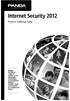 DEZINSTALACJA INNYCH PROGRAMÓW Uwaga! Jeżeli na komputerze zainstalowano oprogramowanie antywirusowe, należy przeprowadzić jego pełną dezinstalację przed rozpoczęciem instalacji Panda Internet Security
DEZINSTALACJA INNYCH PROGRAMÓW Uwaga! Jeżeli na komputerze zainstalowano oprogramowanie antywirusowe, należy przeprowadzić jego pełną dezinstalację przed rozpoczęciem instalacji Panda Internet Security
F-Secure Mobile Security. Android
 F-Secure Mobile Security Android F-Secure Mobile Security Spis treści 2 Spis treści Rozdział 1: Instalacja...4 1.1 Instalowanie...5 1.2 Aktywowanie...6 1.3 Konfigurowanie produktu...7 1.4 Odinstalowywanie
F-Secure Mobile Security Android F-Secure Mobile Security Spis treści 2 Spis treści Rozdział 1: Instalacja...4 1.1 Instalowanie...5 1.2 Aktywowanie...6 1.3 Konfigurowanie produktu...7 1.4 Odinstalowywanie
Połączenia. Obsługiwane systemy operacyjne. Instalowanie drukarki przy użyciu dysku CD Oprogramowanie i dokumentacja
 Strona 1 z 6 Połączenia Obsługiwane systemy operacyjne Korzystając z dysku CD z oprogramowaniem, można zainstalować oprogramowanie drukarki w następujących systemach operacyjnych: Windows 8.1 Windows Server
Strona 1 z 6 Połączenia Obsługiwane systemy operacyjne Korzystając z dysku CD z oprogramowaniem, można zainstalować oprogramowanie drukarki w następujących systemach operacyjnych: Windows 8.1 Windows Server
PRZEWODNIK SZYBKI START
 PRZEWODNIK SZYBKI START Microsoft Windows 10 / 8.1 / 8 / 7 / Vista / Home Server 2011 Kliknij tutaj, aby pobrać najnowszą wersję tego dokumentu PROGRAM ESET NOD32 ANTIVIRUS STANOWI ZAAWANSOWANE TECHNOLOGICZNIE
PRZEWODNIK SZYBKI START Microsoft Windows 10 / 8.1 / 8 / 7 / Vista / Home Server 2011 Kliknij tutaj, aby pobrać najnowszą wersję tego dokumentu PROGRAM ESET NOD32 ANTIVIRUS STANOWI ZAAWANSOWANE TECHNOLOGICZNIE
Aktualizacje oprogramowania Instrukcja obsługi
 Aktualizacje oprogramowania Instrukcja obsługi Copyright 2009 Hewlett-Packard Development Company, L.P. Windows jest zastrzeżonym znakiem towarowym firmy Microsoft Corporation, zarejestrowanym w USA. Uwagi
Aktualizacje oprogramowania Instrukcja obsługi Copyright 2009 Hewlett-Packard Development Company, L.P. Windows jest zastrzeżonym znakiem towarowym firmy Microsoft Corporation, zarejestrowanym w USA. Uwagi
Podręcznik użytkownika
 Podręcznik użytkownika Moduł kliencki Kodak Asset Management Software Stan i ustawienia zasobów... 1 Menu Stan zasobów... 2 Menu Ustawienia zasobów... 3 Obsługa alertów... 7 Komunikaty zarządzania zasobami...
Podręcznik użytkownika Moduł kliencki Kodak Asset Management Software Stan i ustawienia zasobów... 1 Menu Stan zasobów... 2 Menu Ustawienia zasobów... 3 Obsługa alertów... 7 Komunikaty zarządzania zasobami...
Zadanie 1 Treść zadania:
 Zadanie 1 Treść zadania: 1 2 Komentarz do zadania: Ocenie podlegały następujące elementy projektu: 1. Tytuł pracy egzaminacyjnej. 2. Założenia do projektu. 3. Lista prawdopodobnych przyczyn usterki systemu
Zadanie 1 Treść zadania: 1 2 Komentarz do zadania: Ocenie podlegały następujące elementy projektu: 1. Tytuł pracy egzaminacyjnej. 2. Założenia do projektu. 3. Lista prawdopodobnych przyczyn usterki systemu
Aktualizacje oprogramowania Podręcznik użytkownika
 Aktualizacje oprogramowania Podręcznik użytkownika Copyright 2008 Hewlett-Packard Development Company, L.P. Windows jest zastrzeżonym znakiem towarowym firmy Microsoft Corporation, zarejestrowanym w USA.
Aktualizacje oprogramowania Podręcznik użytkownika Copyright 2008 Hewlett-Packard Development Company, L.P. Windows jest zastrzeżonym znakiem towarowym firmy Microsoft Corporation, zarejestrowanym w USA.
ESET NOD32 ANTIVIRUS 6
 ESET NOD32 ANTIVIRUS 6 Microsoft Windows 8 / 7 / Vista / XP / Home Server Przewodnik Szybki start Kliknij tutaj, aby pobrać najnowszą wersję tego dokumentu Program ESET NOD32 Antivirus stanowi zaawansowane
ESET NOD32 ANTIVIRUS 6 Microsoft Windows 8 / 7 / Vista / XP / Home Server Przewodnik Szybki start Kliknij tutaj, aby pobrać najnowszą wersję tego dokumentu Program ESET NOD32 Antivirus stanowi zaawansowane
Podręcznik użytkownika
 Podręcznik użytkownika i Spis treści McAfee Internet Security 3 Program McAfee SecurityCenter...5 Funkcje programu SecurityCenter...6 Korzystanie z programu SecurityCenter...7 Aktualizowanie oprogramowania
Podręcznik użytkownika i Spis treści McAfee Internet Security 3 Program McAfee SecurityCenter...5 Funkcje programu SecurityCenter...6 Korzystanie z programu SecurityCenter...7 Aktualizowanie oprogramowania
Rozdział 6 - Z kim się kontaktować - 199 - Spis treści. Wszelkie prawa zastrzeżone WiedzaTech sp. z o.o. 2012. Kopiowanie bez zezwolenia zabronione.
 Rozdział 6 - Z kim się kontaktować - 199 - Spis treści - 200 - Rozdział 6 - Z kim się kontaktować Spis treści Rozdział 1: Podstawy bezpiecznego użytkowania komputera... - 3 - Dlaczego należy aktualizować
Rozdział 6 - Z kim się kontaktować - 199 - Spis treści - 200 - Rozdział 6 - Z kim się kontaktować Spis treści Rozdział 1: Podstawy bezpiecznego użytkowania komputera... - 3 - Dlaczego należy aktualizować
Metodologia ochrony informacji w systemach klasy desktop oraz na urządzeniach przenośnych
 Metodologia ochrony informacji w systemach klasy desktop oraz na urządzeniach przenośnych Krzysztof Młynarski (krzysztof.mlynarski@teleinformatica.com.pl) Teleinformatica Pomimo występowania bardzo wielu
Metodologia ochrony informacji w systemach klasy desktop oraz na urządzeniach przenośnych Krzysztof Młynarski (krzysztof.mlynarski@teleinformatica.com.pl) Teleinformatica Pomimo występowania bardzo wielu
APLIKACJA BEZPIECZNY INTERNET TOYA dla komputerów MAC
 APLIKACJA BEZPIECZNY INTERNET TOYA dla komputerów MAC Telewizja Internet Telefonia Mobilna VOD TV 3G GO Aby pobrać i zainstalować program należy zalogować się swoimi danymi autoryzacyjnymi do Portalu Abonenta
APLIKACJA BEZPIECZNY INTERNET TOYA dla komputerów MAC Telewizja Internet Telefonia Mobilna VOD TV 3G GO Aby pobrać i zainstalować program należy zalogować się swoimi danymi autoryzacyjnymi do Portalu Abonenta
Uruchomienie aplikacji Plan lekcji w przeglądarce Internet Explorer
 Uruchomienie aplikacji Plan lekcji w przeglądarce Internet Explorer Aplikacja Plan lekcji wykonana jest w technologii ClickOnce. Przeglądarki internetowe na ogół domyślnie blokują uruchamianie aplikacji
Uruchomienie aplikacji Plan lekcji w przeglądarce Internet Explorer Aplikacja Plan lekcji wykonana jest w technologii ClickOnce. Przeglądarki internetowe na ogół domyślnie blokują uruchamianie aplikacji
Połączenia. Instalowanie drukarki lokalnie (Windows) Co to jest drukowanie lokalne?
 Strona 1 z 6 Połączenia Instalowanie drukarki lokalnie (Windows) Uwaga: Jeśli dysk CD Oprogramowanie i dokumentacja nie obejmuje obsługi danego systemu operacyjnego, należy skorzystać z Kreatora dodawania
Strona 1 z 6 Połączenia Instalowanie drukarki lokalnie (Windows) Uwaga: Jeśli dysk CD Oprogramowanie i dokumentacja nie obejmuje obsługi danego systemu operacyjnego, należy skorzystać z Kreatora dodawania
ESET SMART SECURITY PREMIUM 10. Microsoft Windows 10 / 8.1 / 8 / 7 / Vista
 ESET SMART SECURITY PREMIUM 10 Microsoft Windows 10 / 8.1 / 8 / 7 / Vista ESET Smart Security Premium to kompleksowe oprogramowanie zapewniające ochronę przed zagrożeniami z Internetu. Zapewnia bezpieczeństwo
ESET SMART SECURITY PREMIUM 10 Microsoft Windows 10 / 8.1 / 8 / 7 / Vista ESET Smart Security Premium to kompleksowe oprogramowanie zapewniające ochronę przed zagrożeniami z Internetu. Zapewnia bezpieczeństwo
APLIKACJA BEZPIECZNY INTERNET TOYA dla komputerów z systemem Windows
 APLIKACJA BEZPIECZNY INTERNET TOYA dla komputerów z systemem Windows Telewizja Internet Telefonia Mobilna VOD TV 3G GO Aby pobrać i zainstalować program należy zalogować się swoimi danymi autoryzacyjnymi
APLIKACJA BEZPIECZNY INTERNET TOYA dla komputerów z systemem Windows Telewizja Internet Telefonia Mobilna VOD TV 3G GO Aby pobrać i zainstalować program należy zalogować się swoimi danymi autoryzacyjnymi
ESET SMART SECURITY 8
 ESET SMART SECURITY 8 Microsoft Windows 8.1 / 8 / 7 / Vista / XP / Home Server 2003 / Home Server 2011 Przewodnik Szybki start Kliknij tutaj, aby pobrać najnowszą wersję tego dokumentu ESET Smart Security
ESET SMART SECURITY 8 Microsoft Windows 8.1 / 8 / 7 / Vista / XP / Home Server 2003 / Home Server 2011 Przewodnik Szybki start Kliknij tutaj, aby pobrać najnowszą wersję tego dokumentu ESET Smart Security
Podręcznik użytkownika
 Podręcznik użytkownika i Spis treści Wprowadzenie 3 Program McAfee SecurityCenter...5 Funkcje programu SecurityCenter...6 Korzystanie z programu SecurityCenter...7 Aktualizowanie oprogramowania SecurityCenter...13
Podręcznik użytkownika i Spis treści Wprowadzenie 3 Program McAfee SecurityCenter...5 Funkcje programu SecurityCenter...6 Korzystanie z programu SecurityCenter...7 Aktualizowanie oprogramowania SecurityCenter...13
IBM SPSS Statistics Wersja 22. Linux - Instrukcja instalacji (licencja autoryzowanego użytkownika)
 IBM SPSS Statistics Wersja 22 Linux - Instrukcja instalacji (licencja autoryzowanego użytkownika) Spis treści Instrukcja instalacji.......... 1 Wymagania systemowe........... 1 Kod autoryzacji.............
IBM SPSS Statistics Wersja 22 Linux - Instrukcja instalacji (licencja autoryzowanego użytkownika) Spis treści Instrukcja instalacji.......... 1 Wymagania systemowe........... 1 Kod autoryzacji.............
Instrukcja Instalacji. Copyright 2011 Bitdefender
 Instrukcja Instalacji Copyright 2011 Bitdefender Bitdefender Antivirus Plus 2012 Instrukcja Instalacji Data publikacji 2011.09.22 Copyright 2011 Bitdefender Uwagi Prawne Wszelkie prawa zastrzeżone. Żadna
Instrukcja Instalacji Copyright 2011 Bitdefender Bitdefender Antivirus Plus 2012 Instrukcja Instalacji Data publikacji 2011.09.22 Copyright 2011 Bitdefender Uwagi Prawne Wszelkie prawa zastrzeżone. Żadna
Korzystanie z poczty e-mail i Internetu
 Korzystanie z poczty e-mail i Internetu Jesteś nowym użytkownikiem systemu Windows 7? Wiele elementów odpowiada funkcjom znanym z poprzednich wersji systemu Windows, możesz jednak potrzebować pomocy, aby
Korzystanie z poczty e-mail i Internetu Jesteś nowym użytkownikiem systemu Windows 7? Wiele elementów odpowiada funkcjom znanym z poprzednich wersji systemu Windows, możesz jednak potrzebować pomocy, aby
ESET SMART SECURITY 7
 ESET SMART SECURITY 7 Microsoft Windows 8.1 / 8 / 7 / Vista / XP / Home Server 2003 / Home Server 2011 Przewodnik Szybki start Kliknij tutaj, aby pobrać najnowszą wersję tego dokumentu Program ESET Smart
ESET SMART SECURITY 7 Microsoft Windows 8.1 / 8 / 7 / Vista / XP / Home Server 2003 / Home Server 2011 Przewodnik Szybki start Kliknij tutaj, aby pobrać najnowszą wersję tego dokumentu Program ESET Smart
Dodanie strony aplikacji SAC do strefy intranetowej
 Opis konfiguracji ustawień sieci i przeglądarki dla potrzeb Statystycznej Aplikacji Centralnej (SAC) Aby móc poprawnie pracować w Statystycznej Aplikacji Centralnej musimy odpowiednio skonfigurować ustawienia
Opis konfiguracji ustawień sieci i przeglądarki dla potrzeb Statystycznej Aplikacji Centralnej (SAC) Aby móc poprawnie pracować w Statystycznej Aplikacji Centralnej musimy odpowiednio skonfigurować ustawienia
Motorola Phone Tools. Krótkie wprowadzenie
 Motorola Phone Tools Krótkie wprowadzenie Spis treści Minimalne wymagania... 2 Przed instalacją Motorola Phone Tools... 3 Instalowanie Motorola Phone Tools... 4 Instalacja i konfiguracja urządzenia przenośnego...
Motorola Phone Tools Krótkie wprowadzenie Spis treści Minimalne wymagania... 2 Przed instalacją Motorola Phone Tools... 3 Instalowanie Motorola Phone Tools... 4 Instalacja i konfiguracja urządzenia przenośnego...
Polityka ochrony danych osobowych w programie Norton Community Watch
 Polityka ochrony danych osobowych w programie Norton Community Watch Obowiązuje od: 5 sierpnia 1999 r. Ostatnia aktualizacja: 16 kwietnia 2010 r. Co to jest program Norton Community Watch? Program Norton
Polityka ochrony danych osobowych w programie Norton Community Watch Obowiązuje od: 5 sierpnia 1999 r. Ostatnia aktualizacja: 16 kwietnia 2010 r. Co to jest program Norton Community Watch? Program Norton
PRZEWODNIK SZYBKI START
 PRZEWODNIK SZYBKI START Microsoft Windows 10 / 8.1 / 8 / 7 / Vista / Home Server 2011 Kliknij tutaj, aby pobrać najnowszą wersję tego dokumentu ESET Smart Security Premium to kompleksowe oprogramowanie
PRZEWODNIK SZYBKI START Microsoft Windows 10 / 8.1 / 8 / 7 / Vista / Home Server 2011 Kliknij tutaj, aby pobrać najnowszą wersję tego dokumentu ESET Smart Security Premium to kompleksowe oprogramowanie
PRZEWODNIK SZYBKI START
 PRZEWODNIK SZYBKI START Microsoft Windows 10 / 8.1 / 8 / 7 / Vista / Home Server 2011 Kliknij tutaj, aby pobrać najnowszą wersję tego dokumentu ESET SMART SECURITY PREMIUM TO KOMPLEKSOWE OPROGRAMOWANIE
PRZEWODNIK SZYBKI START Microsoft Windows 10 / 8.1 / 8 / 7 / Vista / Home Server 2011 Kliknij tutaj, aby pobrać najnowszą wersję tego dokumentu ESET SMART SECURITY PREMIUM TO KOMPLEKSOWE OPROGRAMOWANIE
IBM SPSS Statistics dla systemu Windows Instrukcje dotyczące instalacji (licencja lokalna)
 IBM SPSS Statistics dla systemu Windows Instrukcje dotyczące instalacji (licencja lokalna) Przedstawione poniżej instrukcje dotyczą instalowania IBM SPSS Statistics wersji 21 przy użyciu licencja lokalna.
IBM SPSS Statistics dla systemu Windows Instrukcje dotyczące instalacji (licencja lokalna) Przedstawione poniżej instrukcje dotyczą instalowania IBM SPSS Statistics wersji 21 przy użyciu licencja lokalna.
Aktualizacja do systemu Windows 8.1 przewodnik krok po kroku
 Aktualizacja do systemu Windows 8.1 przewodnik krok po kroku Windows 8.1 instalacja i aktualizacja Zaktualizuj BIOS, aplikacje, sterowniki i uruchom usługę Windows Update Wybierz typ instalacji Zainstaluj
Aktualizacja do systemu Windows 8.1 przewodnik krok po kroku Windows 8.1 instalacja i aktualizacja Zaktualizuj BIOS, aplikacje, sterowniki i uruchom usługę Windows Update Wybierz typ instalacji Zainstaluj
IBM SPSS Statistics dla systemu Mac OS Instrukcje dotyczące instalacji (jeden użytkownik)
 IBM SPSS Statistics dla systemu Mac OS Instrukcje dotyczące instalacji (jeden użytkownik) Przedstawione poniżej instrukcje dotyczą instalowania IBM SPSS Statistics wersji 21 przy użyciu licencja dla jednego
IBM SPSS Statistics dla systemu Mac OS Instrukcje dotyczące instalacji (jeden użytkownik) Przedstawione poniżej instrukcje dotyczą instalowania IBM SPSS Statistics wersji 21 przy użyciu licencja dla jednego
Instrukcja obsługi Strona aplikacji
 Instrukcja obsługi Strona aplikacji Przed rozpoczęciem użytkowania urządzenia należy dokładnie przeczytać niniejszy podręcznik i zachować w pobliżu urządzenia w celu szybkiego zasięgnięcia potrzebnych
Instrukcja obsługi Strona aplikacji Przed rozpoczęciem użytkowania urządzenia należy dokładnie przeczytać niniejszy podręcznik i zachować w pobliżu urządzenia w celu szybkiego zasięgnięcia potrzebnych
Podręcznik użytkownika
 Podręcznik użytkownika i Spis treści Wprowadzenie 3 Program McAfee SecurityCenter...5 Funkcje programu SecurityCenter...6 Korzystanie z programu SecurityCenter...7 Naprawianie lub ignorowanie problemów
Podręcznik użytkownika i Spis treści Wprowadzenie 3 Program McAfee SecurityCenter...5 Funkcje programu SecurityCenter...6 Korzystanie z programu SecurityCenter...7 Naprawianie lub ignorowanie problemów
IBM SPSS Statistics dla systemu Windows Instrukcje dotyczące instalacji (jeden użytkownik)
 IBM SPSS Statistics dla systemu Windows Instrukcje dotyczące instalacji (jeden użytkownik) Przedstawione poniżej instrukcje dotyczą instalowania IBM SPSS Statistics wersji 19 przy użyciu licencja dla jednego
IBM SPSS Statistics dla systemu Windows Instrukcje dotyczące instalacji (jeden użytkownik) Przedstawione poniżej instrukcje dotyczą instalowania IBM SPSS Statistics wersji 19 przy użyciu licencja dla jednego
APLIKACJA BEZPIECZNY INTERNET TOYA dla komputerów z systemem Windows
 APLIKACJA BEZPIECZNY INTERNET TOYA dla komputerów z systemem Windows Telewizja Internet Telefonia Mobilna VOD TV 3G GO Aby pobrać i zainstalować program należy zalogować się swoimi danymi autoryzacyjnymi
APLIKACJA BEZPIECZNY INTERNET TOYA dla komputerów z systemem Windows Telewizja Internet Telefonia Mobilna VOD TV 3G GO Aby pobrać i zainstalować program należy zalogować się swoimi danymi autoryzacyjnymi
Podręcznik użytkownika
 Podręcznik użytkownika i Spis treści McAfee Total Protection 3 Program McAfee SecurityCenter...5 Funkcje programu SecurityCenter...6 Korzystanie z programu SecurityCenter...7 Naprawianie lub ignorowanie
Podręcznik użytkownika i Spis treści McAfee Total Protection 3 Program McAfee SecurityCenter...5 Funkcje programu SecurityCenter...6 Korzystanie z programu SecurityCenter...7 Naprawianie lub ignorowanie
Podręcznik użytkownika dla komputera Macintosh
 Podręcznik użytkownika dla komputera Macintosh Spis treści Wstęp... 1 Korzystanie z narzędzia do ponownego formatowania dla komputera Macintosh... 1 Instalowanie oprogramowania FreeAgent... 4 Bezpieczne
Podręcznik użytkownika dla komputera Macintosh Spis treści Wstęp... 1 Korzystanie z narzędzia do ponownego formatowania dla komputera Macintosh... 1 Instalowanie oprogramowania FreeAgent... 4 Bezpieczne
ESET INTERNET SECURITY 10
 ESET INTERNET SECURITY 10 Microsoft Windows 10 / 8.1 / 8 / 7 / Vista Przewodnik Szybki start Kliknij tutaj, aby pobrać najnowszą wersję tego dokumentu ESET Internet Security to kompleksowe oprogramowanie
ESET INTERNET SECURITY 10 Microsoft Windows 10 / 8.1 / 8 / 7 / Vista Przewodnik Szybki start Kliknij tutaj, aby pobrać najnowszą wersję tego dokumentu ESET Internet Security to kompleksowe oprogramowanie
Podręcznik użytkownika
 Podręcznik użytkownika i Spis treści Wprowadzenie 5 McAfee SecurityCenter 7 Funkcje...8 Korzystanie z programu SecurityCenter...9 Nagłówek...9 Lewa kolumna...9 Okienko główne...10 Jak działają ikony programu
Podręcznik użytkownika i Spis treści Wprowadzenie 5 McAfee SecurityCenter 7 Funkcje...8 Korzystanie z programu SecurityCenter...9 Nagłówek...9 Lewa kolumna...9 Okienko główne...10 Jak działają ikony programu
PRZEWODNIK SZYBKI START
 PRZEWODNIK SZYBKI START Microsoft Windows 10 / 8.1 / 8 / 7 / Vista / Home Server 2011 Kliknij tutaj, aby pobrać najnowszą wersję tego dokumentu ESET INTERNET SECURITY TO KOMPLEKSOWE OPROGRAMOWANIE ZAPEWNIAJĄCE
PRZEWODNIK SZYBKI START Microsoft Windows 10 / 8.1 / 8 / 7 / Vista / Home Server 2011 Kliknij tutaj, aby pobrać najnowszą wersję tego dokumentu ESET INTERNET SECURITY TO KOMPLEKSOWE OPROGRAMOWANIE ZAPEWNIAJĄCE
http://www.trendmicro.com/download/emea/?lng=emea
 Firma Trend Micro zastrzega sobie prawo do dokonywania zmian w tym dokumencie oraz zmian w opisywanych w nim produktach bez powiadomienia. Przed zainstalowaniem i rozpoczęciem korzystania z oprogramowania
Firma Trend Micro zastrzega sobie prawo do dokonywania zmian w tym dokumencie oraz zmian w opisywanych w nim produktach bez powiadomienia. Przed zainstalowaniem i rozpoczęciem korzystania z oprogramowania
PRZEWODNIK SZYBKI START
 PRZEWODNIK SZYBKI START Microsoft Windows 10 / 8.1 / 8 / 7 / Vista / Home Server 2011 Kliknij tutaj, aby pobrać najnowszą wersję tego dokumentu ESET Internet Security to kompleksowe oprogramowanie zapewniające
PRZEWODNIK SZYBKI START Microsoft Windows 10 / 8.1 / 8 / 7 / Vista / Home Server 2011 Kliknij tutaj, aby pobrać najnowszą wersję tego dokumentu ESET Internet Security to kompleksowe oprogramowanie zapewniające
IBM SPSS Statistics Wersja 22. Windows - Instrukcja instalacji (licencja autoryzowanego użytkownika)
 IBM SPSS Statistics Wersja 22 Windows - Instrukcja instalacji (licencja autoryzowanego użytkownika) Spis treści Instrukcja instalacji.......... 1 Wymagania systemowe........... 1 Kod autoryzacji.............
IBM SPSS Statistics Wersja 22 Windows - Instrukcja instalacji (licencja autoryzowanego użytkownika) Spis treści Instrukcja instalacji.......... 1 Wymagania systemowe........... 1 Kod autoryzacji.............
sprawdzonych porad z bezpieczeństwa
 65 sprawdzonych porad z bezpieczeństwa 65 sprawdzonych porad z bezpieczeństwa 65 sprawdzonych porad z bezpieczeństwa 65 sprawdzonych porad z bezpieczeństwa O niebezpieczeństwach czyhających na użytkowników
65 sprawdzonych porad z bezpieczeństwa 65 sprawdzonych porad z bezpieczeństwa 65 sprawdzonych porad z bezpieczeństwa 65 sprawdzonych porad z bezpieczeństwa O niebezpieczeństwach czyhających na użytkowników
Jak używać funkcji prostego udostępniania plików do udostępniania plików w systemie Windows XP
 Jak używać funkcji prostego udostępniania plików do udostępniania plików w systemie Windows XP System Windows XP umożliwia udostępnianie plików i dokumentów innym użytkownikom komputera oraz innym użytkownikom
Jak używać funkcji prostego udostępniania plików do udostępniania plików w systemie Windows XP System Windows XP umożliwia udostępnianie plików i dokumentów innym użytkownikom komputera oraz innym użytkownikom
Oprogramowanie antywirusowe musi spełniać następujące wymagania minimalne:
 ZAŁĄCZNIK NR 1 do specyfikacji OPIS PRZEDMIOTU ZAMÓWIENIA SPECYFIKACJA ILOŚCIOWO-JAKOŚCIOWA Oprogramowanie antywirusowe na komputery i serwery Windows klasy Internet Security lub równoważny Lp. Opis Oferowane
ZAŁĄCZNIK NR 1 do specyfikacji OPIS PRZEDMIOTU ZAMÓWIENIA SPECYFIKACJA ILOŚCIOWO-JAKOŚCIOWA Oprogramowanie antywirusowe na komputery i serwery Windows klasy Internet Security lub równoważny Lp. Opis Oferowane
Aktualizacje oprogramowania Podręcznik użytkownika
 Aktualizacje oprogramowania Podręcznik użytkownika Copyright 2007 Hewlett-Packard Development Company, L.P. Windows jest zastrzeżonym znakiem towarowym firmy Microsoft Corporation, zarejestrowanym w USA.
Aktualizacje oprogramowania Podręcznik użytkownika Copyright 2007 Hewlett-Packard Development Company, L.P. Windows jest zastrzeżonym znakiem towarowym firmy Microsoft Corporation, zarejestrowanym w USA.
INSTRUKCJA INSTALACJI SYSTEMU
 Zarządzanie Procesami Informatycznymi Sp. z o.o. 54-204 Wrocław, ul. Legnicka 62 Tel. : ( 071 ) 354 88 88 Fax : ( 071 ) 354 88 99 E-mail : biuro@vilico.pl INSTRUKCJA INSTALACJI SYSTEMU Wersja 1.4-1 - Spis
Zarządzanie Procesami Informatycznymi Sp. z o.o. 54-204 Wrocław, ul. Legnicka 62 Tel. : ( 071 ) 354 88 88 Fax : ( 071 ) 354 88 99 E-mail : biuro@vilico.pl INSTRUKCJA INSTALACJI SYSTEMU Wersja 1.4-1 - Spis
PORADNIK KORZYSTANIA Z SERWERA FTP ftp.architekturaibiznes.com.pl
 PORADNIK KORZYSTANIA Z SERWERA FTP ftp.architekturaibiznes.com.pl Do połączenia z serwerem A&B w celu załadowania lub pobrania materiałów można wykorzystać dowolny program typu "klient FTP". Jeżeli nie
PORADNIK KORZYSTANIA Z SERWERA FTP ftp.architekturaibiznes.com.pl Do połączenia z serwerem A&B w celu załadowania lub pobrania materiałów można wykorzystać dowolny program typu "klient FTP". Jeżeli nie
- dyrektor firmy wezwał serwis w celu zdiagnozowania i usunięcia usterek gdyż zauważono nieprawidłowości w działaniu systemu komputerowego,
 1. Projekt realizacji prac prowadzących do zlokalizowania i usunięcia usterek systemu komputerowego w zakresie diagnozowania wstępnego, ustalenia przyczyn usterek i usunięcia usterek.. 2. Założenia do
1. Projekt realizacji prac prowadzących do zlokalizowania i usunięcia usterek systemu komputerowego w zakresie diagnozowania wstępnego, ustalenia przyczyn usterek i usunięcia usterek.. 2. Założenia do
Tytuł: Projekt realizacji prac prowadzących do zlokalizowania i usunięcia usterek systemu komputerowego.
 Tytuł: Projekt realizacji prac prowadzących do zlokalizowania i usunięcia usterek systemu komputerowego. Założenia: 1. Komputer ma być naprawiony i skonfigurowany w firmie AGD bez zdejmowania obudowy jednostki
Tytuł: Projekt realizacji prac prowadzących do zlokalizowania i usunięcia usterek systemu komputerowego. Założenia: 1. Komputer ma być naprawiony i skonfigurowany w firmie AGD bez zdejmowania obudowy jednostki
Podręcznik Google. Cloud Print. Informacje o usłudze Google Cloud Print. Drukowanie przy użyciu usługi Google. Cloud Print.
 Podręcznik Google Cloud Print Informacje o usłudze Google Cloud Print Drukowanie przy użyciu usługi Google Cloud Print Appendix Spis treści Jak korzystać z tego podręcznika... 2 Symbole użyte w tym podręczniku...
Podręcznik Google Cloud Print Informacje o usłudze Google Cloud Print Drukowanie przy użyciu usługi Google Cloud Print Appendix Spis treści Jak korzystać z tego podręcznika... 2 Symbole użyte w tym podręczniku...
Podręcznik instalacji
 Oprogramowanie Fiery Command WorkStation 5.8 z pakietem Fiery Extended Applications 4.4 Pakiet Fiery Extended Applications (FEA) wersja 4.4 obejmuje oprogramowanie Fiery do wykonywania zadań za pomocą
Oprogramowanie Fiery Command WorkStation 5.8 z pakietem Fiery Extended Applications 4.4 Pakiet Fiery Extended Applications (FEA) wersja 4.4 obejmuje oprogramowanie Fiery do wykonywania zadań za pomocą
FM Antivirus 2015 to:
 Program antywirusowy FM Antivirus 2015 zawiera nowoczesne technologie, które dbają o bezpieczeństwo Twojego komputera. Dzięki zaimplementowanym rozwiązaniom, produkt oferuje skuteczną ochronę przed wieloma
Program antywirusowy FM Antivirus 2015 zawiera nowoczesne technologie, które dbają o bezpieczeństwo Twojego komputera. Dzięki zaimplementowanym rozwiązaniom, produkt oferuje skuteczną ochronę przed wieloma
IBM SPSS Statistics Wersja 23. Mac OS Instrukcja instalacji (licencja autoryzowanego użytkownika)
 IBM SPSS Statistics Wersja 23 Mac OS Instrukcja instalacji (licencja autoryzowanego użytkownika) Spis treści Instrukcja instalacji.......... 1 Wymagania systemowe........... 1 Kod autoryzacji.............
IBM SPSS Statistics Wersja 23 Mac OS Instrukcja instalacji (licencja autoryzowanego użytkownika) Spis treści Instrukcja instalacji.......... 1 Wymagania systemowe........... 1 Kod autoryzacji.............
Rozpoczęcie pracy. Kalibracja nabojów drukujących bez użycia komputera
 Rozpoczęcie pracy Kalibracja nabojów drukujących bez użycia komputera Należy najpierw wykonać czynności opisane na arkuszu Instalacja, aby zakończyć instalację sprzętu. Następnie należy wykonać czynności
Rozpoczęcie pracy Kalibracja nabojów drukujących bez użycia komputera Należy najpierw wykonać czynności opisane na arkuszu Instalacja, aby zakończyć instalację sprzętu. Następnie należy wykonać czynności
Krótką instrukcję instalacji można znaleźć na końcu podręcznika.
 Podręcznik użytkownika Krótką instrukcję instalacji można znaleźć na końcu podręcznika. Chronimy więcej użytkowników przed większą liczbą zagrożeń pochodzących z sieci niż jakakolwiek inna firma na świecie.
Podręcznik użytkownika Krótką instrukcję instalacji można znaleźć na końcu podręcznika. Chronimy więcej użytkowników przed większą liczbą zagrożeń pochodzących z sieci niż jakakolwiek inna firma na świecie.
Fiery Remote Scan. Uruchamianie programu Fiery Remote Scan. Skrzynki pocztowe
 Fiery Remote Scan Program Fiery Remote Scan umożliwia zarządzanie skanowaniem na serwerze Fiery server i drukarce ze zdalnego komputera. Programu Fiery Remote Scan można użyć do wykonania następujących
Fiery Remote Scan Program Fiery Remote Scan umożliwia zarządzanie skanowaniem na serwerze Fiery server i drukarce ze zdalnego komputera. Programu Fiery Remote Scan można użyć do wykonania następujących
Podręcznik użytkownika
 Podręcznik użytkownika i Spis treści McAfee Wireless Protection 5 McAfee SecurityCenter 7 Funkcje...8 Korzystanie z programu SecurityCenter...9 Nagłówek...9 Lewa kolumna...9 Okienko główne...10 Jak działają
Podręcznik użytkownika i Spis treści McAfee Wireless Protection 5 McAfee SecurityCenter 7 Funkcje...8 Korzystanie z programu SecurityCenter...9 Nagłówek...9 Lewa kolumna...9 Okienko główne...10 Jak działają
Państwowa Wyższa Szkoła Zawodowa w Gorzowie Wlkp. Laboratorium architektury komputerów
 Państwowa Wyższa Szkoła Zawodowa w Gorzowie Wlkp. Laboratorium architektury komputerów Nr i temat ćwiczenia Nr albumu Grupa Rok S 6. Konfiguracja komputera Data wykonania ćwiczenia N Data oddania sprawozdania
Państwowa Wyższa Szkoła Zawodowa w Gorzowie Wlkp. Laboratorium architektury komputerów Nr i temat ćwiczenia Nr albumu Grupa Rok S 6. Konfiguracja komputera Data wykonania ćwiczenia N Data oddania sprawozdania
Korzystanie z edytora zasad grupy do zarządzania zasadami komputera lokalnego w systemie Windows XP
 Korzystanie z edytora zasad grupy do zarządzania zasadami komputera lokalnego w systemie Windows XP W tym opracowaniu opisano, jak korzystać z edytora zasad grupy do zmiany ustawień zasad lokalnych dla
Korzystanie z edytora zasad grupy do zarządzania zasadami komputera lokalnego w systemie Windows XP W tym opracowaniu opisano, jak korzystać z edytora zasad grupy do zmiany ustawień zasad lokalnych dla
APLIKACJA BEZPIECZNY INTERNET TOYA dla systemów Android
 APLIKACJA BEZPIECZNY INTERNET TOYA dla systemów Android Telewizja Internet Telefonia Mobilna VOD TV 3G GO Aby pobrać i zainstalować program należy zalogować się swoimi danymi autoryzacyjnymi do Portalu
APLIKACJA BEZPIECZNY INTERNET TOYA dla systemów Android Telewizja Internet Telefonia Mobilna VOD TV 3G GO Aby pobrać i zainstalować program należy zalogować się swoimi danymi autoryzacyjnymi do Portalu
Podręcznik użytkownika
 Podręcznik użytkownika i Spis treści McAfee Total Protection 7 McAfee SecurityCenter 9 Funkcje...10 Korzystanie z programu SecurityCenter...11 Nagłówek...11 Lewa kolumna...11 Okienko główne...12 Jak działają
Podręcznik użytkownika i Spis treści McAfee Total Protection 7 McAfee SecurityCenter 9 Funkcje...10 Korzystanie z programu SecurityCenter...11 Nagłówek...11 Lewa kolumna...11 Okienko główne...12 Jak działają
Krótką instrukcję instalacji można znaleźć na końcu podręcznika.
 Podręcznik użytkownika Krótką instrukcję instalacji można znaleźć na końcu podręcznika. Chronimy więcej użytkowników przed większą liczbą zagrożeń pochodzących z sieci niż jakakolwiek inna firma na świecie.
Podręcznik użytkownika Krótką instrukcję instalacji można znaleźć na końcu podręcznika. Chronimy więcej użytkowników przed większą liczbą zagrożeń pochodzących z sieci niż jakakolwiek inna firma na świecie.
ESET SMART SECURITY 6
 ESET SMART SECURITY 6 Microsoft Windows 8 / 7 / Vista / XP / Home Server Przewodnik Szybki start Kliknij tutaj, aby pobrać najnowszą wersję tego dokumentu Program ESET Smart Security stanowi zaawansowane
ESET SMART SECURITY 6 Microsoft Windows 8 / 7 / Vista / XP / Home Server Przewodnik Szybki start Kliknij tutaj, aby pobrać najnowszą wersję tego dokumentu Program ESET Smart Security stanowi zaawansowane
